Trieda nie je zaregistrovaná v systéme Windows 10

- 4278
- 41
- Oskar Bartovič
Jedna z častých chýb systému Windows 10, s ktorými sa používatelia stretávajú - „Trieda nie je zaregistrovaná“. Zároveň sa môže vyskytnúť chyba v rôznych prípadoch: Pri pokuse o otvorenie obrázkového súboru JPG, PNG alebo iného, vstup do parametrov systému Windows 10 (skutočnosť, že trieda nie je registrovaným prieskumníkom správ.exe), spustenie prehliadača alebo spustenie aplikácií z obchodu (s chybovým kódom 0x80040154).
V týchto pokynoch - Bežné chyby chýb nie je trieda zaregistrovaná a možné spôsoby vyriešiť problém, ktorý sa objavil.
Trieda nie je zaregistrovaná pri otváraní JPG a ďalších obrázkov
Najbežnejším prípadom je, že „trieda nie je zaregistrovaná chyba pri otváraní JPG, ako aj ďalšie fotografie a obrázky.
Najčastejšie je problém spôsobený nesprávnym vymazaním programov tretích stránok na prezeranie fotografií, poruchami predvolenej aplikácie Windows 10 a podobných, ale vo väčšine prípadov sa rozhoduje veľmi jednoduché.
- Prejdite na Štart - Parametre (ikona prevodového stupňa v ponuke Štart) alebo stlačte klávesy Win+I
- Prejdite na „Aplikácie“ - „Predvolené aplikácie“ (alebo do systému - predvolená aplikácia v systéme Windows 10 1607).
- Vyberte v štandardnej aplikácii Windows Application v „Zobrazení fotografie“ na zobrazenie fotografií (alebo inej, správne pracujúcej aplikácie pre fotografiu). Môžete tiež kliknúť na tlačidlo „Reset“ v bode „Reset na predvolené Mycrosoft odporúčané Microsoft“.

- Zatvorte parametre a prejdite do Správcu úloh (pravica -kliknite na tlačidlo Štartovanie).
- Ak úlohy nezobrazujú úlohy, kliknite na tlačidlo „Prečítajte si viac“, potom nájdete v zozname „Dirigent“, vyberte ho a kliknite na položku „Reštart“.
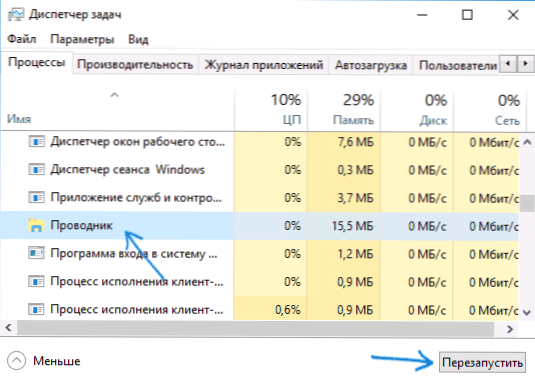
Po dokončení skontrolujte, či sú obrazové súbory otvorené teraz. Ak sa otvoríte, ale potrebujete tretí program, aby ste mohli pracovať s JPG, PNG a ďalšími fotografiami, skúste ho odstrániť cez ovládací panel - programy a komponenty a potom ho znova nainštalovať a predvolene priradiť predvolené použité použité.
Poznámka: Ďalšia verzia rovnakého spôsobu: Stlačte obrázok obrázka s pravým tlačidlom, vyberte položku „Otvoriť pomocou“ - „Vyberte inú aplikáciu“, uveďte pracovný program na prezeranie a zaznamenajte položku „ súbory „.
Ak dôjde k chybe jednoducho pri spustení aplikácie „Photography“ Windows 10, potom vyskúšajte metódu s opätovnou registráciou aplikácií v PowerShell z článku nepracujte Windows 10 Application.
Pri spustení aplikácií systému Windows 10
Ak dochádza k príslušnej chybe, keď sa v aplikáciách objavia aplikácie v obchode so systémom Windows 10, ako aj s chybou 0x80040154 v aplikáciách, vyskúšajte metódy z článku „Nepracujte aplikácie Windows 10“, ktorý bol uvedený vyššie a tiež vyskúšajte. Nasledujúca možnosť: Skúste tiež túto možnosť:
- Odstráňte túto aplikáciu. Ak ide o zostavenú aplikáciu, použite pokyny, ako odstrániť zostavené aplikácie Windows 10.
- Nainštalujte ho znova, materiál tu pomôže, ako nainštalovať obchod so systémom Windows 10 (podľa analógie môžete nainštalovať ďalšie vstavané aplikácie).
Chyba prieskumníka.EXE „Trieda nie je registrovaná“ pri stlačení tlačidla Štart alebo volaním parametrov
Ďalšou bežnou možnosťou chýb je nefungovať ponuka Windows 10 Štart, alebo jednotlivé prvky v ňom. Zároveň, že trieda nie je registrovaným prieskumníkom správ.EXE, chybový kód je rovnaký -0x80040154.
Spôsoby, ako opraviť chybu v tomto prípade:
- Oprava s PowerShell, ako je opísané v jednom zo spôsobov článku, nefunguje ponuka Štart systému Windows 10 (je lepšie použiť posledný, niekedy to môže dokonca ublížiť).
- Podivným spôsobom je často pracovnou metódou ísť do ovládacieho panela (stlačte Win+R, Enter Control a Stlačte Enter), prejdite na „programy a komponenty“, vľavo vyberte „zapnutie alebo odpojenie komponentov systému Windows“, Odstráňte známku z internetového prieskumu 11, kliknite na tlačidlo OK a po použití reštartujte počítač.
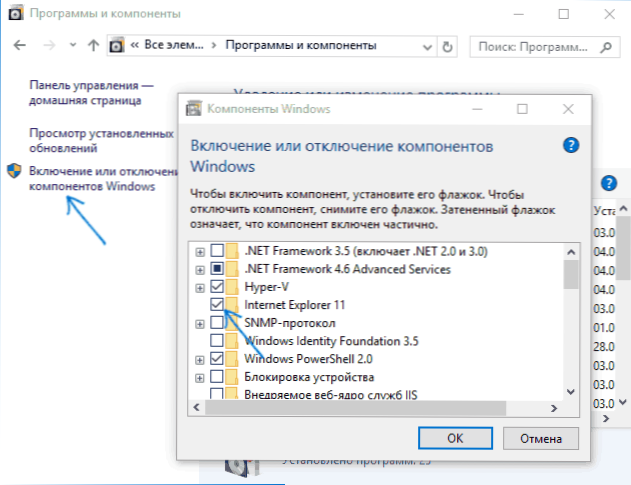
Ak to nepomohlo, skúste tiež spôsob, akým je opísaný v sekcii komponentov systému Windows.
Chyba prehliadača prehliadača, Mozilla Firefox, Internet Explorer
Ak sa v jednom z internetových prehliadačov objaví chyba, s výnimkou EDGE (pre ňu by ste mali vyskúšať metódy z prvej časti pokynov, iba v kontexte prehliadača v predvolenom nastavení, plus opätovná registrácia aplikácií) Nasledujúce kroky:
- Prejdite na parametre - aplikácie - predvolené aplikácie (alebo systém - predvolená aplikácia pre Windows 10 na verziu 1703).
- Nižšie kliknite na tlačidlo „Nastavte predvolené hodnoty podľa aplikácie“.
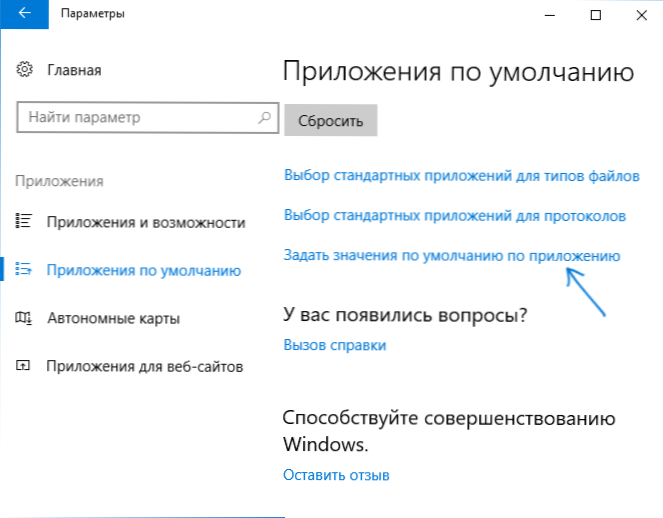
- Vyberte prehliadač, ktorý spôsobuje vzhľad chyby „Trieda nie je registrovaná“ a kliknite na tlačidlo „Použiť tento predvolený program“.
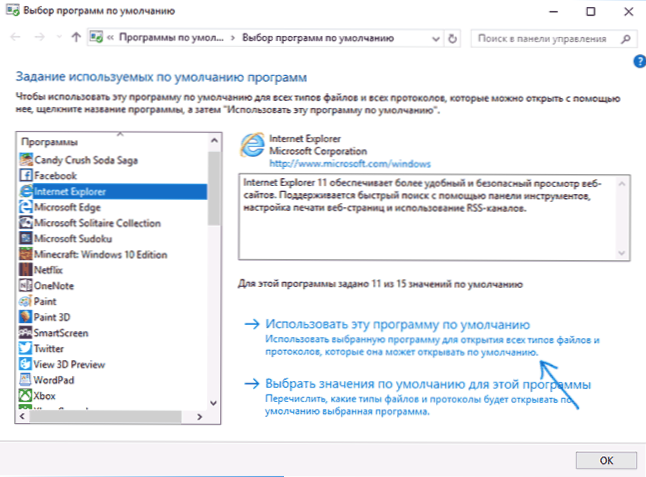
Ďalšia akcia na opravu chyby pre internetový prieskumník:
- Spustite príkazový riadok v mene administrátora (spustite vytáčanie pri vyhľadávaní na úlohách „príkazového riadku“, keď sa zobrazí požadovaný výsledok Ponuka).
- Zadajte príkaz Regsvr32 ExplorerFrame.Dll A kliknite na Enter.
Po dokončení akcií skontrolujte, či bol problém vyriešený. V prípade internetového prieskumníka reštartujte počítač.
Pre prehliadače tretích účastníkov, ak metódy vyššie uvedených metód nefungovali, odstránenie prehliadača, reštartujte počítač a následnú opätovnú inštaláciu prehliadača (alebo odstránenie častí registra HKey_Current_user \ Software \ Classes \ Chromehtml \, HKEY_LOCAL_MACHINE \ Softvér \ classes \ chromehtml \ A HKey_classes_root \ chromehtml (Pre prehliadač Google Chrome, pre prehliadače založené na chróme, názov sekcie môže byť, respektíve chróm).
Oprava v službe komponentov Windows 10
Táto metóda môže fungovať bez ohľadu na kontext vzhľadu chyby „trieda nie je registrovaná“, rovnako ako v prípadoch s chybou prieskumníka.Exe a v konkrétnejších, napríklad keď chyba spôsobí Twinui (rozhranie pre tablety Windows).
- Stlačte klávesy Win+R na klávesnici, zadajte Dcomcnfg A kliknite na Enter.
- Prejdite do časti služby komponentov - počítače - môj počítač.
- Dvakrát kliknite na „Nastavenia DCOM“.
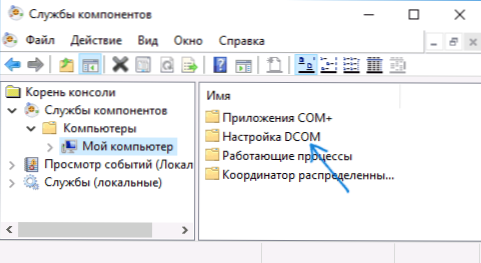
- Ak budete ponúknutí, aby ste zaregistrovali všetky komponenty (žiadosť sa môže objaviť niekoľkokrát), musíte súhlasiť. Ak sa takéto návrhy nezobrazia, táto možnosť nie je vo vašej situácii vhodná.
- Po dokončení zatvorte okno Service Component a reštartujte počítač.
Registrácia tried manuálne
Niekedy pri korekcii chýb 0x80040154 môže pomôcť manuálnej registrácii všetkých knižníc DLL a komponentov OCX umiestnených v systémových priečinkoch. Pre svoju implementáciu: Spustite príkazový riadok v mene správcu, zadajte nasledujúce 4 príkazy v poradí stlačením Enter po každom (proces registrácie môže trvať dlho).
pre %x in (C: \ Windows \ System32 \*.DLL) Do regsvr32 %x /s pre %x in (C: \ Windows \ System32 \*.OCX) Do regSVR32 %x /s pre %x in (C: \ Windows \ SYSWOW64 \*.Dll) Do regsvr32 %x /s pre %x in (C: \ Windows \ syswow64 \*.OCX) do regsvr32 %x /s
Posledné dva tímy - iba pre 64 -bit verzie systému Windows. Niekedy sa v procese môže objaviť okno s návrhom na inštaláciu chýbajúcich komponentov systému - urobte to.
Ďalšie informácie
Ak navrhované metódy nepomohli, ďalšie informácie môžu byť užitočné:
- Podľa niektorých zdrojov môže ICLUD pre Windows v niektorých prípadoch spôsobiť zadanú chybu (skúste odstrániť).
- Dôvod „trieda nie je registrovaná“ môže byť poškodený register, pozri. Obnovenie registra systému Windows 10.
- Ak iné metódy korekcie nepomohli, je možné resetovať Windows 10 pri ukladaní alebo bez ukladania údajov.
Dokončím to a dúfam, že materiál obsahuje riešenie na opravu chyby vo vašej situácii.
- « Ako nainštalovať aplikácie a AppsBundle v systéme Windows 10
- Ako deaktivovať T9 (automatické nahradenie) a zvuk klávesnice na iPhone a iPade »

